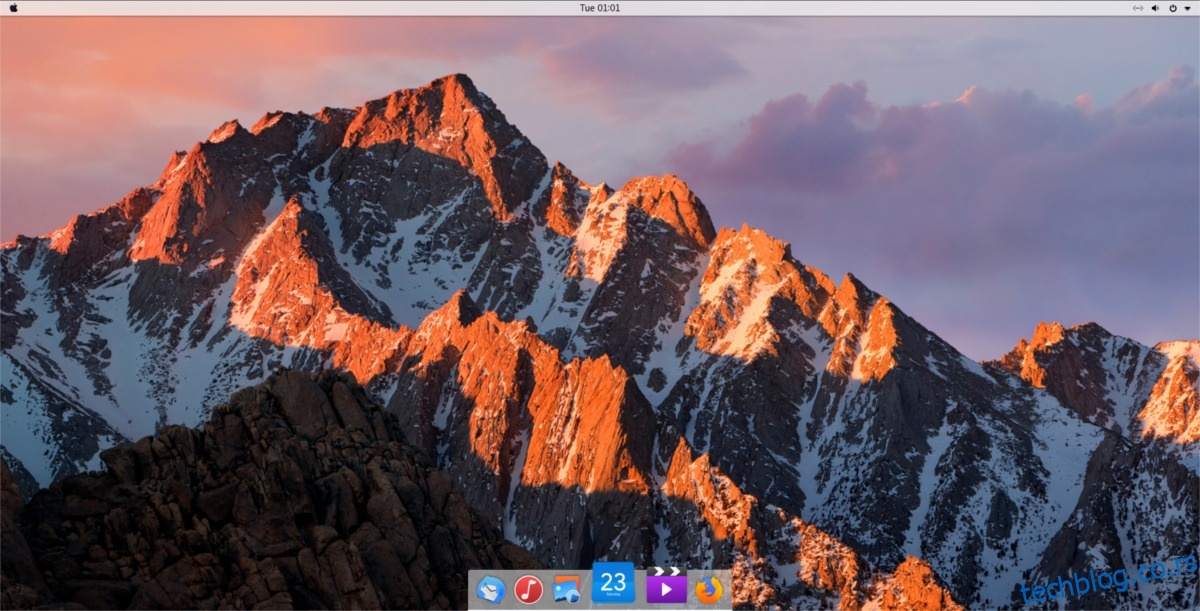Од свих десктоп окружења на Линук-у, Гноме Схелл је оно са највећим потенцијалом за опонашање Аппле-овог Мац ОС-а (због сличног дизајна). Када је реч о темама, мацОС Хигх Сиерра пакет је најбољи који претвара Гноме Схелл у мацОС Хигх Сиерра.
Преглед садржаја
Инсталирајте Гноме Ектенсионс Тоол
Пре него што омогућите било коју тему, мораћете да урадите неколико ствари. Конкретно, мораћете да инсталирате алатку за интеграцију прегледача Гноме екстензија и проширење прилагођених тема. Поред свега овога, мораћете да инсталирате компатибилну тему икона налик на Мац.
Инсталирајте пакете
Када се побринете за алатку за прегледач Гноме екстензија и тему икона, завршите припреме инсталирањем пакета потребних да Гноме Схелл претворите у мацОС Хигх Сиерра.
Убунту
sudo apt install git plank
Дебиан
sudo apt-get install git plank
Арцх Линук
sudo pacman -S git plank
Федора
sudo dnf install -y git plank
ОпенСУСЕ
sudo zypper in git plank
Други Линуки
Планк и Гит су прилично уобичајени програми у већини Линук дистрибуција, тако да не би требало да буде проблема са њиховом инсталацијом, чак и на најнејаснијој дистрибуцији. Да бисте га инсталирали, отворите свој менаџер пакета, претражите и инсталирајте и „гит“ и „планк“.
Инсталирајте мацОС Хигх Сиерра тему
Мац ОС Хигх Сиерра тема за Линук има доста подршке за различите оперативне системе. У овом водичу се фокусирамо на Гноме због сличности са оперативним системом Мац.
Рад ове теме почиње преузимањем изворног кода са Гитхуб-а. Да бисте преузели, отворите прозор терминала и користите команду гит.
git clone https://github.com/B00merang-Project/macOS-High-Sierra.git
Са датотекама тема преузетим на Гноме радну површину, нека подешавања морају да се промене. Конкретно, опција прилагођених тема. Да бисте омогућили, отворите Гноме дасх, потражите „Твеакс“ и покрените га. Унутар апликације „Твеакс“ кликните на одељак „Проширења“.
Прозор „Проширења“ садржи десетине различитих ствари које треба омогућити. За овај водич, једино што је важно је проширење „корисничке теме“. Кликните на „корисничке теме“ да бисте је укључили.
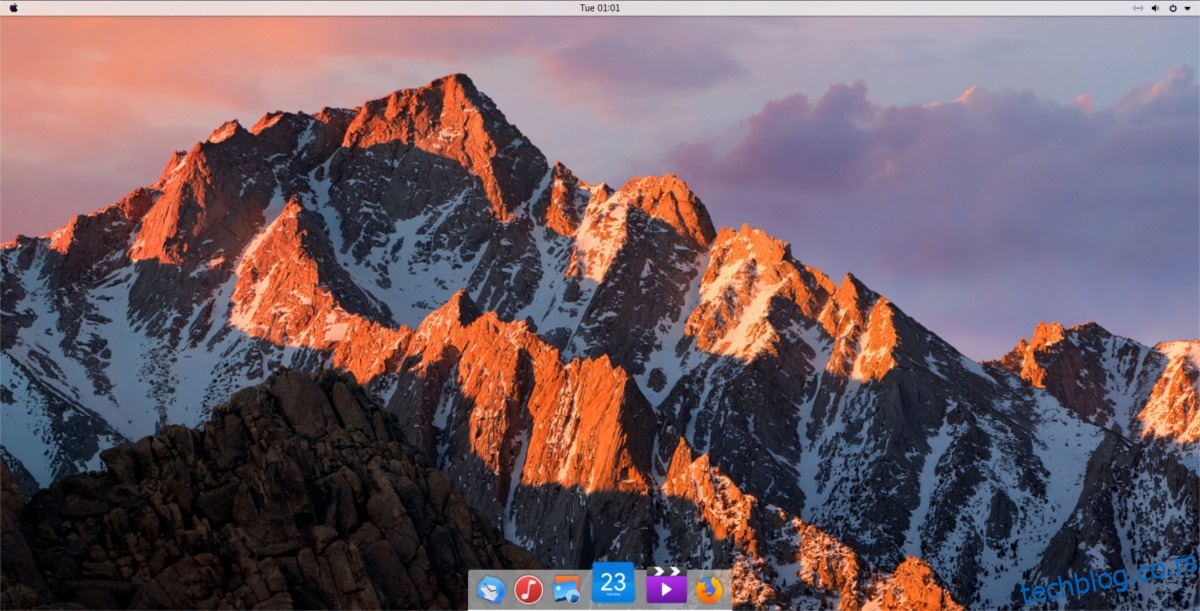
Затим, користећи ЦД команду, преместите терминал из /хоме/ у нову фасциклу мацОС-Хигх-Сиерра.
cd macOS-High-Sierra
Користећи команду мв, поставите Валлпапер.јпг у фасциклу ~/Пицтурес.
mv Wallpaper.jpg ~/Pictures
На крају, инсталирајте остатак теме у систем.
sudo mkdir -p /usr/share/themes/macos-sierra
mv * /usr/share/themes/macos-sierra
Алтернативно, инсталирајте тему Хигх Сиерра за једног корисника на следећи начин:
mkdir -p ~/.themes mkdir -p ~/.themes/macos-sierra mv * ~/.themes
Тема мацОС Хигх Сиерра је спремна за употребу. Сада је остало само да то омогућите. Да бисте то омогућили, отворите Твеакс и изаберите „Изглед“.
У падајућем менију „Апликације“ изаберите мацос-сиерра да бисте поставили ГТК тему. Урадите исто за „Схелл тему“.
Контроле прозора
Опциони корак у процесу инсталације је промена локације контрола прозора с десна на лево (као на Мац-у). Овај корак није важан и може се прескочити ако не волите да имате контроле са леве стране. Међутим, постављање контрола прозора на овај начин увелико утиче на то да Гноме изгледа више као Мац.
Да бисте променили смер контрола прозора, отворите терминал и покрените следећу команду:
gsettings set org.gnome.desktop.wm.preferences button-layout close,minimize,maximize:
Онемогућите Гноме Доцк
Гноме Схелл има уграђен Доцк, али није много користан за ову тему, па га треба онемогућити. Најбољи начин, тренутно, да потпуно сакријете уграђену прикључну станицу за апликацију на Гноме радној површини је да инсталирате екстензију „Дасх то Доцк“ и искључите сва подешавања да бисте је трајно сакрили.
Преузмите и инсталирајте проширење, а затим отворите „Твеакс“. Идите на „Проширења“ и кликните на клизач да бисте омогућили „Дасх то доцк“. Када је омогућено, кликните на зупчаник да бисте приступили његовим подешавањима.
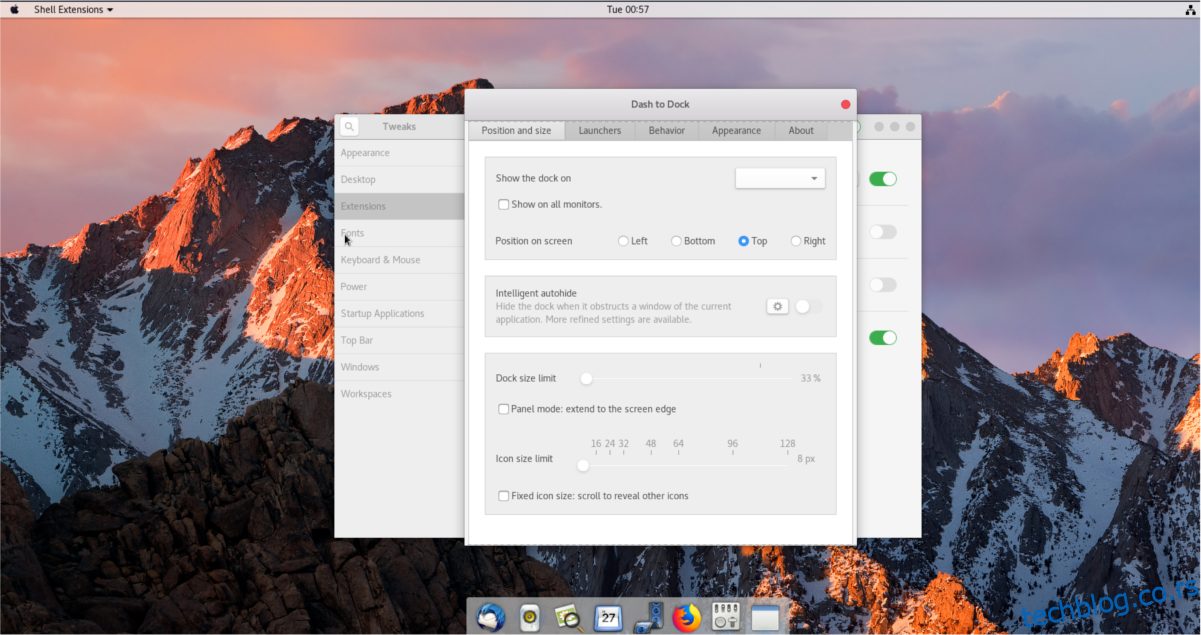
Прођите кроз област за подешавања за пристајање и онемогућите сваку опцију. Сваки клизач у менију опција треба да буде на 0, а све могуће опције треба да буду искључене. Ако је урађено исправно, Гноме доцк више неће бити видљив.
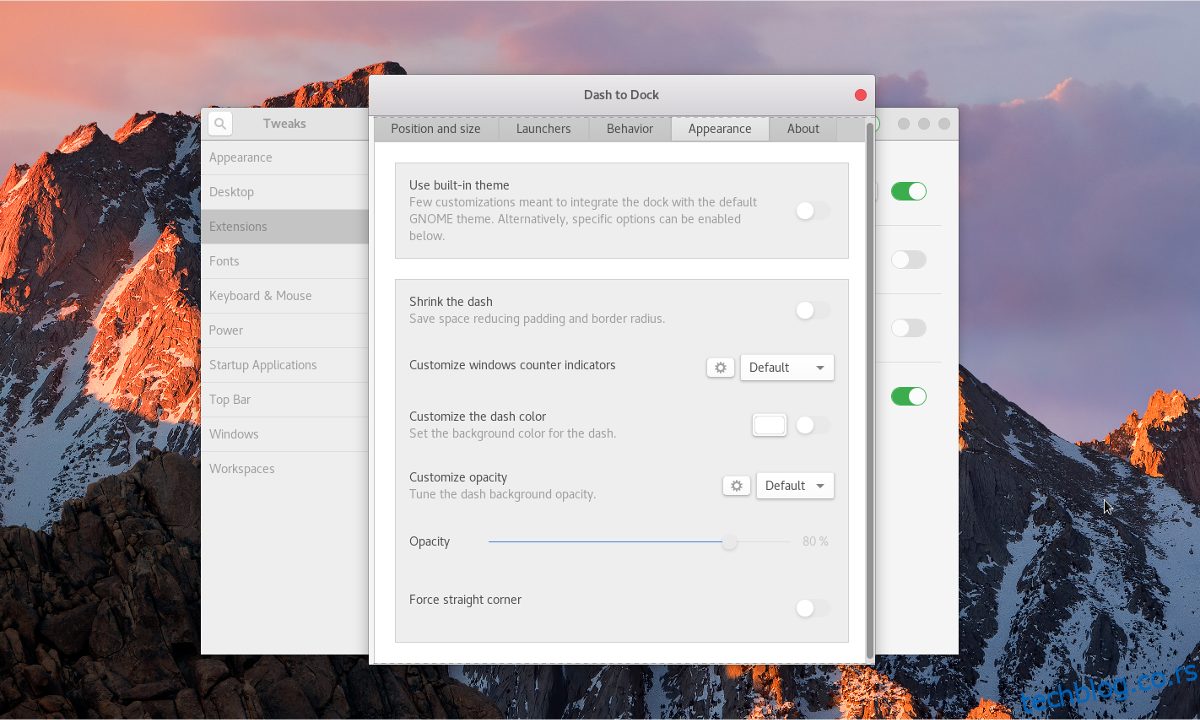
Када је Гноме док је онемогућен, не постоји начин да кликнете на дугме „прикажи апликације“. Уместо тога, да бисте приступили области „све апликације“, притисните Вин + А.
Омогући Планк
Последњи велики корак у процесу трансформације за Гноме Схелл је омогућавање одговарајућег пристаништа за Мац. У овом случају, користићемо Планк. То је много боље изгледа док за овај случај употребе. Да бисте га укључили, кликните на икону Аппле-а у горњем левом углу, потражите „Планк“ и кликните на њу.
Када се прикључна станица отвори, она ће се појавити на дну екрана. Кликните десним тастером миша на док и изаберите опцију „преференце“.
„Преференцес“ је област Планк дока где корисници могу да је прилагоде. У овом водичу је потребно само мало прилагођавања. Конкретно, потребно је подесити подешавање тако да Планк одговара теми МацОС Сиерра.
Да бисте променили тему, потражите у области Преференцес падајући мени „тема“ и промените га у „ГТК+“.
Коначно, завршите процес креирањем почетног уноса за Планк у терминалу.
mkdir -p ~/.config/autostart cp /usr/share/applications/plank.desktop ~/.config/autostart
Са правилно подешеним доцк-ом и поставкама теме, ваша нова Линук радна површина налик на Мац је спремна за употребу!